安装操作系统是每个电脑用户都会遇到的一个重要任务。在苹果电脑上安装系统可能会有一些不同于其他品牌的步骤和注意事项。本文将为大家详细介绍如何在苹果电脑上...
2024-02-02 289 苹果电脑安装系统
在苹果电脑中安装操作系统通常需要通过U盘来完成。本文将详细介绍如何使用U盘在Mac电脑上安装系统,并提供一些操作提示和注意事项,帮助读者轻松完成安装过程。
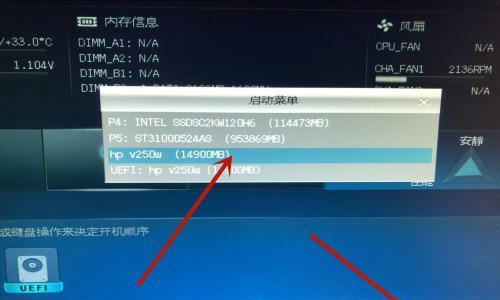
确认系统需求和下载镜像文件
1.确认苹果电脑的型号和硬件配置是否满足安装系统的要求;
2.前往苹果官方网站或其他可信渠道下载正确版本的镜像文件。
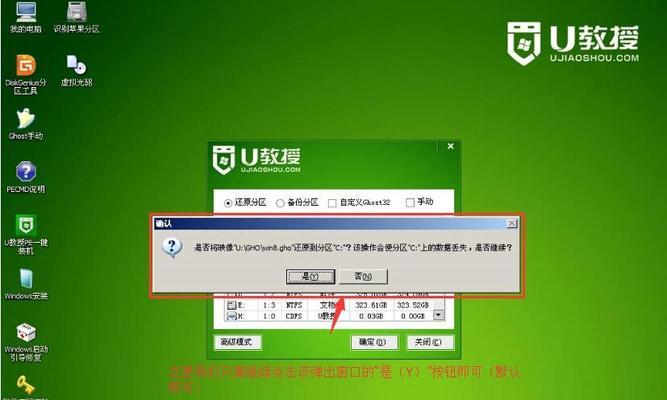
准备U盘并格式化
3.插入U盘后,在“应用程序”中找到“实用工具”文件夹,打开“磁盘工具”;
4.选择U盘并点击“抹掉”选项,选择“MacOS扩展(日志式)”格式,点击“抹掉”按钮格式化U盘。
制作启动盘
5.打开“磁盘工具”,选择U盘,点击“恢复”选项;
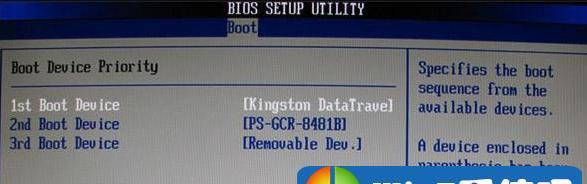
6.将镜像文件拖放到“恢复源”栏中,将U盘拖放到“目标”栏中;
7.点击“恢复”按钮,等待制作启动盘的过程完成。
重启并设置引导项
8.在关机状态下,插入制作好的U盘;
9.按下电源键并立即按住“Option”键,直到出现启动项界面;
10.选择U盘上的系统安装选项,并点击“继续”。
安装系统
11.在安装界面中选择所需的语言和地区,点击“继续”;
12.同意相关条款并选择安装磁盘,点击“安装”;
13.等待系统安装过程完成,期间可能需要输入AppleID和密码等信息;
14.安装完成后,系统会自动重启,此时可以拔掉U盘并按照提示进行初始设置;
15.根据个人需求,恢复个人数据和设置,并享受全新的操作系统。
通过使用U盘安装系统,我们可以轻松在苹果电脑上完成操作系统的更新或重新安装。只需准备好U盘并按照步骤操作,即可享受到最新的Mac系统带来的优化和功能。在操作过程中,请谨慎选择镜像文件和注意数据备份,以免造成数据丢失或其他问题。希望本文对大家安装Mac系统有所帮助!
标签: 苹果电脑安装系统
相关文章
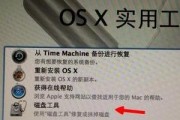
安装操作系统是每个电脑用户都会遇到的一个重要任务。在苹果电脑上安装系统可能会有一些不同于其他品牌的步骤和注意事项。本文将为大家详细介绍如何在苹果电脑上...
2024-02-02 289 苹果电脑安装系统
最新评论